登录
- 微信登录
- 手机号登录
微信扫码关注“汇帮科技”快速登录
Loading...
点击刷新
请在微信【汇帮科技】内点击授权
300秒后二维码将过期
二维码已过期,点击刷新获取新二维码
登录
登录
其他登录方式
修改日期:2025-08-05 10:00
在电子文档的世界里,PDF凭借其通用性和稳定性,几乎成了文件传输的"硬通货"。但国内不少单位还在使用OFD格式——这种国产版式文档虽在政务、财务领域表现优异,却常因兼容性问题让人头疼。试想一下:收到重要合同却打不开,急需打印报销发票却显示乱码,这种尴尬谁都不想遇到。
好在,格式转换并非难事。无论是追求极简操作的在线工具,还是习惯用专业软件批量处理,总有适合你的解决方案。下面就以实用性为标尺,整理出4种经过实测的转换方法,从一键速转到精细调整,总有一款能治好你的"格式焦虑"。

适合人群:临时需要转换、不想安装软件的用户
1. 打开浏览器,搜索任意靠谱的在线转换平台(注意选择带SSL加密的网站)。
2. 上传文件:点击"选择文件"按钮,从电脑拖拽OFD文档到指定区域,支持批量添加。
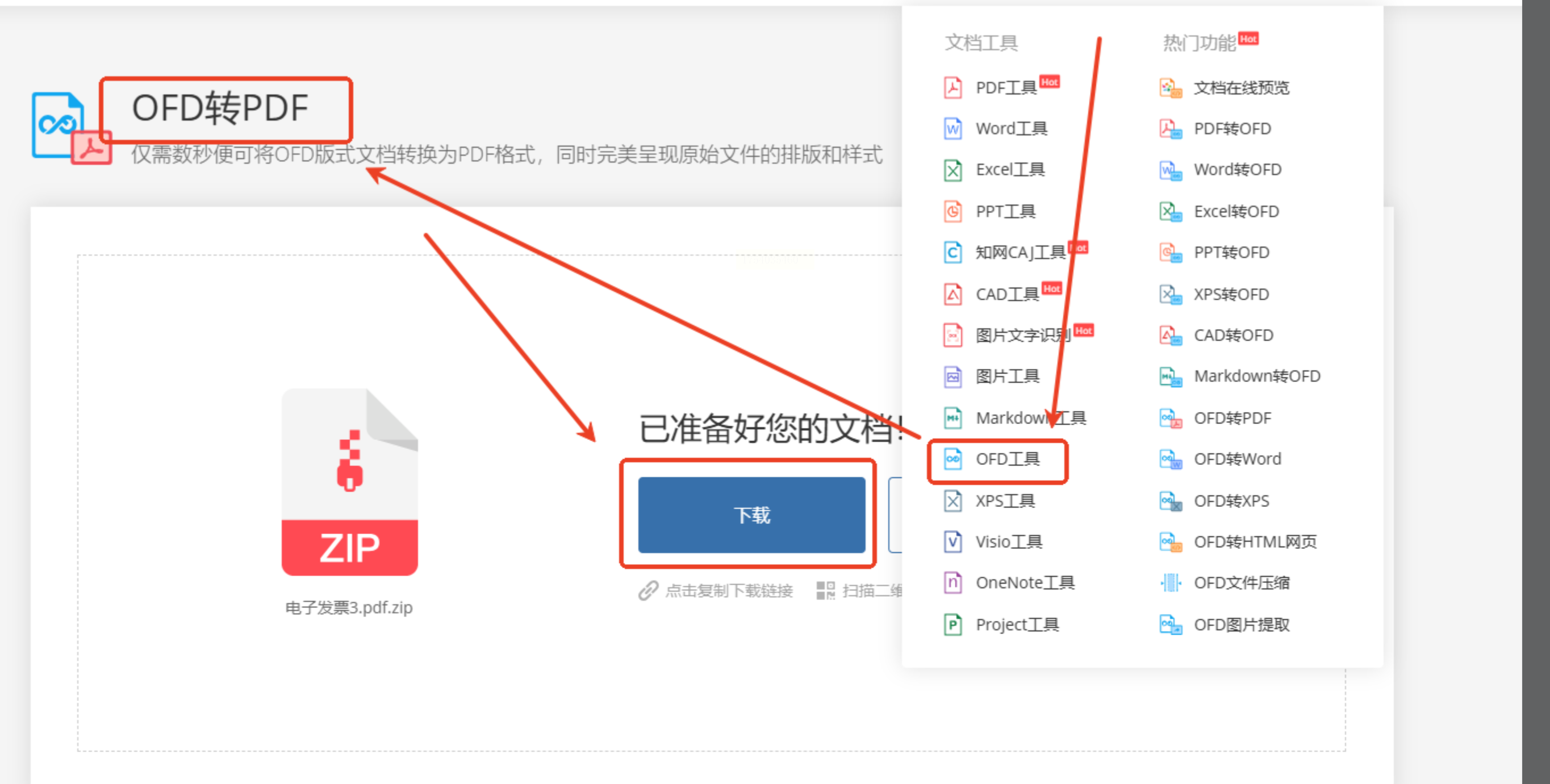
3. 设置格式:在输出选项中勾选"PDF",部分工具可调整分辨率或页面方向。
4. 启动转换:点击蓝色转换按钮,耐心等待进度条跑完,通常大文件需1-2分钟。
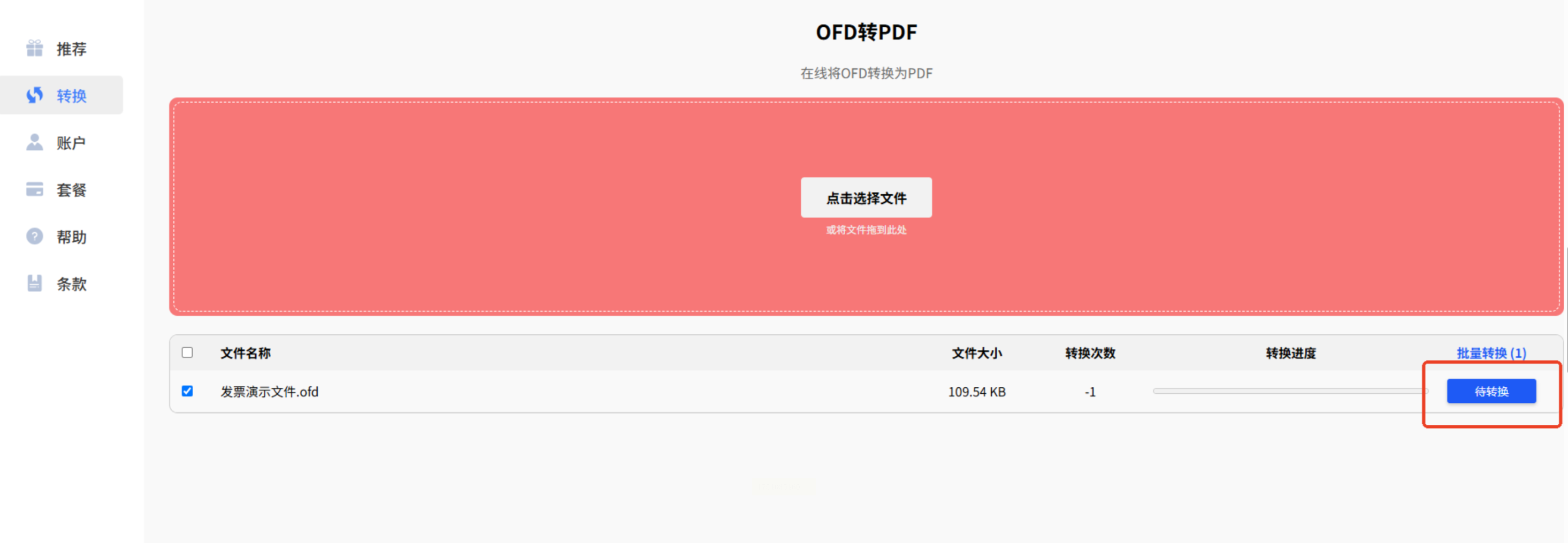
5. 下载成果:页面自动刷新后,会出现下载链接,建议立即保存到本地文件夹。
> 小贴士:部分平台会要求微信扫码登录,介意隐私的话可优先选择匿名转换服务。
适合人群:需要同步修改文档内容的深度用户
1. 启动WPS:双击打开软件,通过"文件→打开"菜单导入OFD文件,或直接拖拽到界面。
2. 检查排版:重点查看表格、印章等元素是否正常显示,若有错位可手动调整。
3. 另存为PDF:点击左上角"文件"选项卡,选择"另存为",在弹窗底部格式栏下拉选PDF。
4. 高级设置:勾选"保留原版式"和"嵌入字体",避免在不同设备上出现字体丢失。
5. 完成转换:指定保存路径后点击确认,WPS会在状态栏提示导出进度。
避坑指南:若遇到转换后图片模糊,建议在高级设置中将DPI值调整为300以上。
适合人群:经常需要转换大量文件的行政或财务人员
步骤一: 导航界面选择ofd转文件
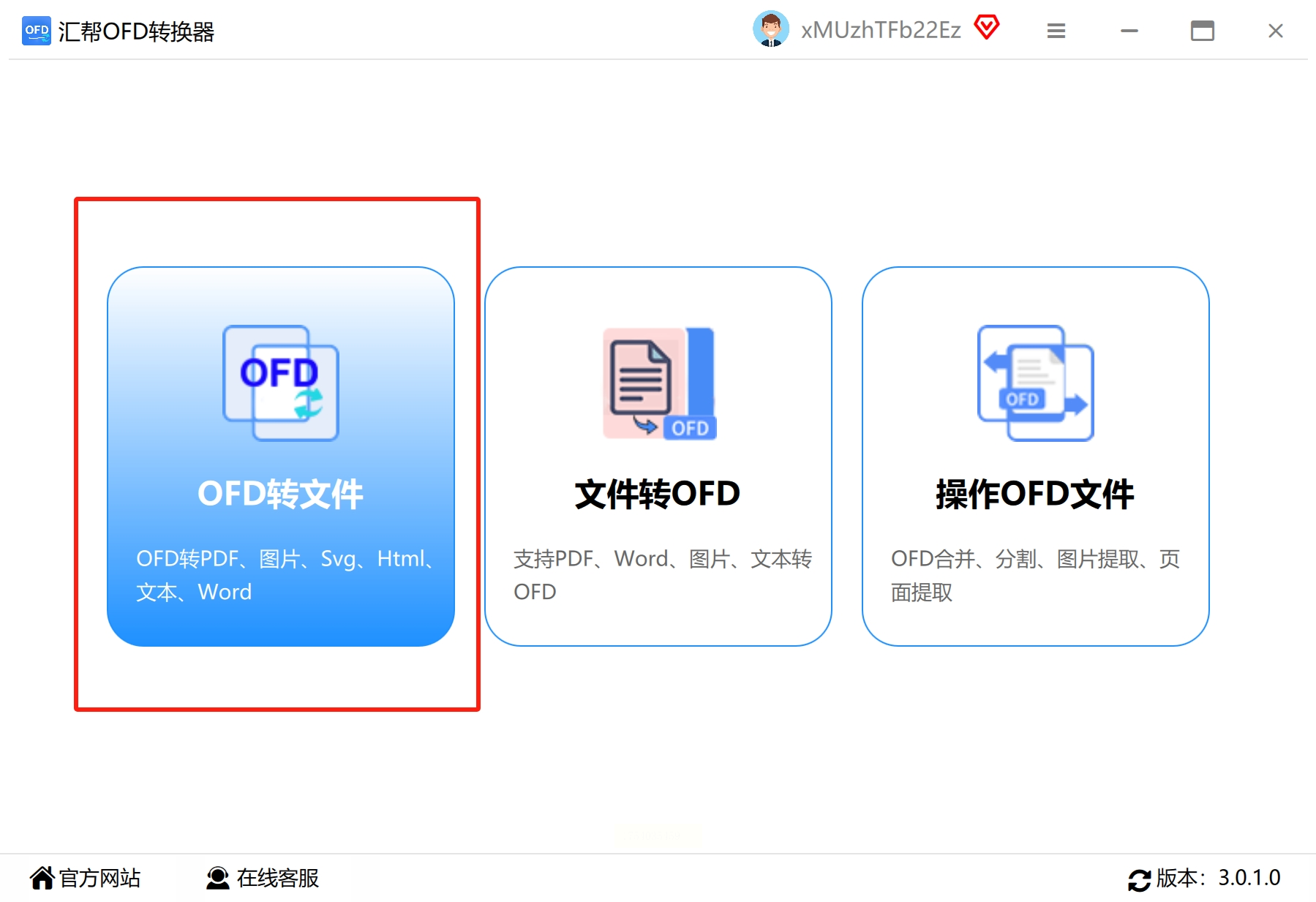
步骤二:添加文件
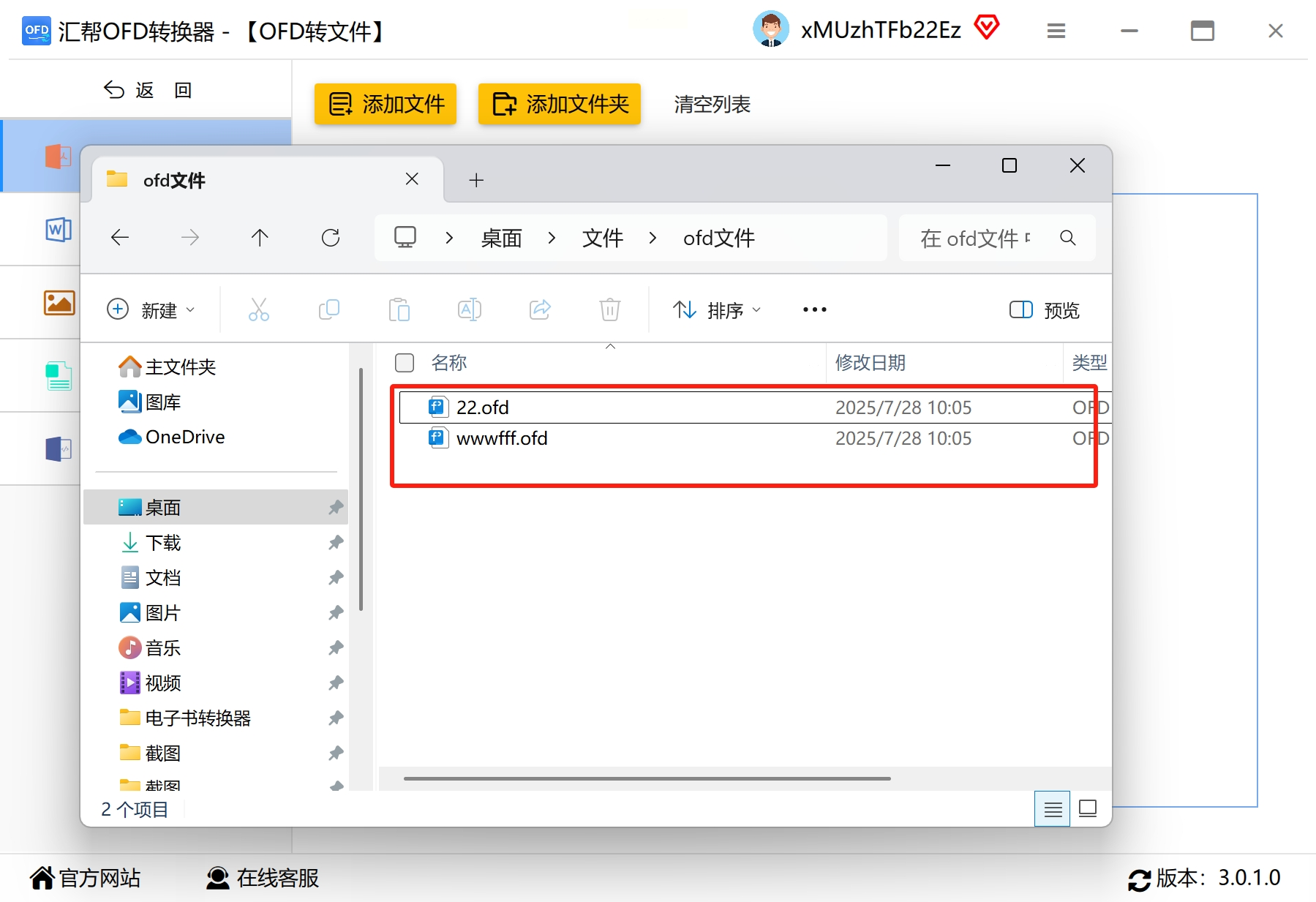
步骤三 文件存放位置
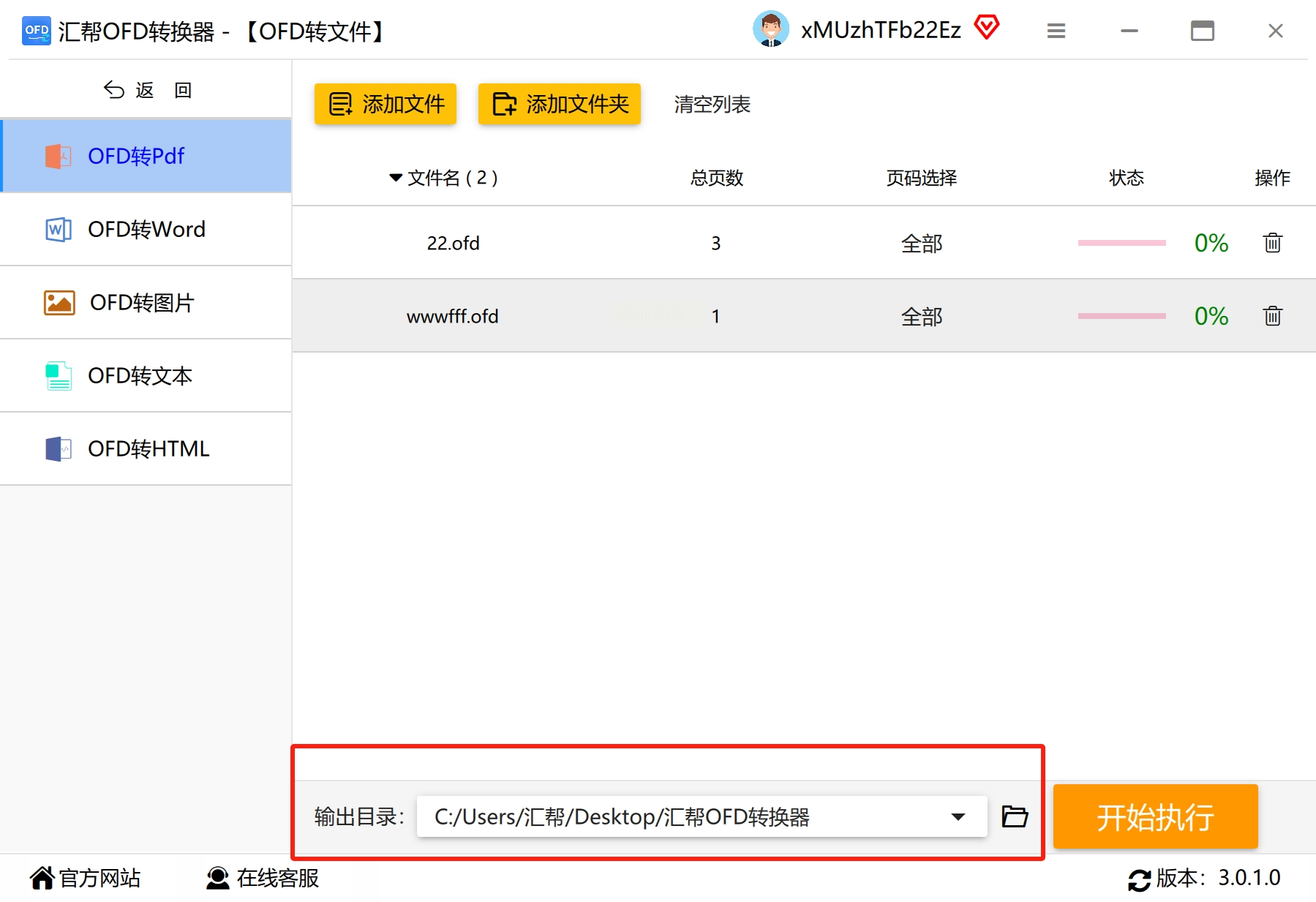
步骤四:执行任务
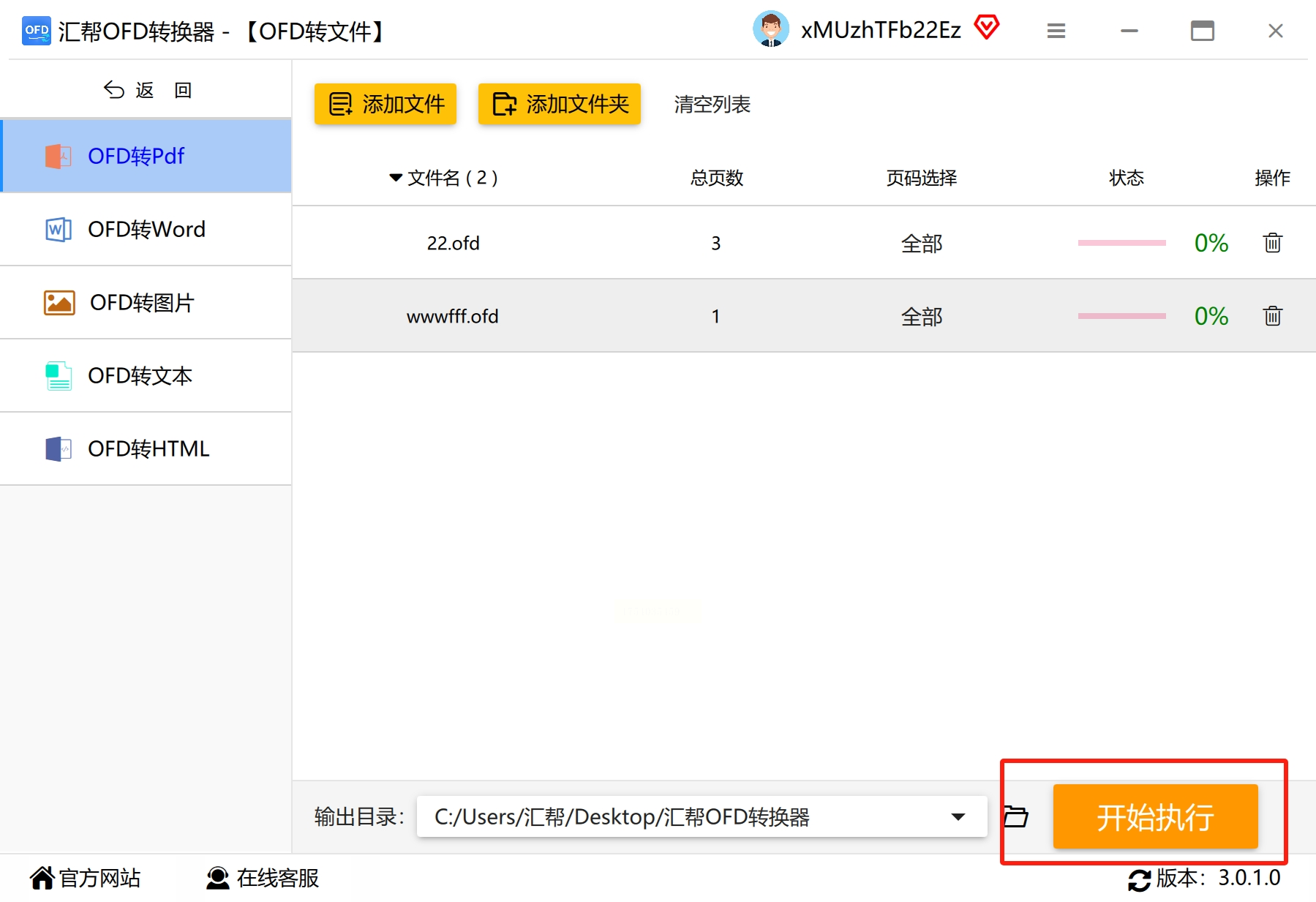
适合人群:IT技术人员或追求极致效率的极客
1. 配置环境:安装Python及PyMuPDF库,通过pip命令导入依赖包。
2. 编写脚本:用记事本创建.py文件,输入转换代码(需指定输入输出路径)。
3. 运行程序:在CMD窗口执行脚本,系统会自动遍历目录下所有OFD文件。
4. 日志追踪:程序会生成report.txt记录成功/失败文件列表,便于查错。
> 进阶玩法:结合定时任务,可实现每天自动备份转换归档文件。
转换文档看似小事,却直接影响着工作效率。在线工具胜在便捷,但敏感文件可能存在泄露风险;专业软件功能全面,但需要付出学习成本。其实最好的策略是——根据使用频率备两套方案:日常小文件用网页版应急,核心业务资料则通过授权软件处理。
别忘了,无论哪种方法,转换后务必打开PDF核对关键内容。毕竟再智能的工具,也取代不了人眼的最后把关。现在,是时候和格式障碍说再见了,选对方法,让你的文档真正"畅通无阻"。
如果想要深入了解我们的产品,请到 汇帮科技官网 中了解更多产品信息!
没有找到您需要的答案?
不着急,我们有专业的在线客服为您解答!

请扫描客服二维码